1、检查驱动是否安装正确。下载驱动检测的软件进行测试。

2、路由器是否正常。可以用其他可联网的设备测试一下。比如用手机。

3、路由器设置是否正确。下图这三个选项一定要记得按如图所示选择。

4、第四,网卡的设置问题。在控制面板中找到设备管理器。

5、进去之后找到无线网卡。下图是笔者的截图。
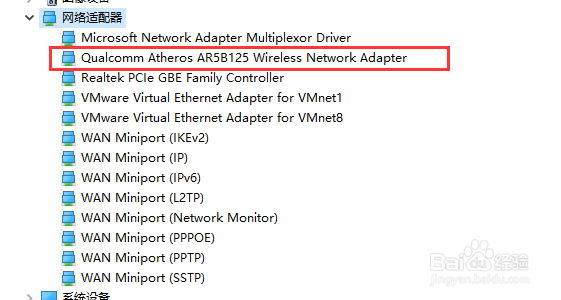
6、找到你的无线网卡,右键->挢旗扦渌;属性,切换到高级选项卡,可以看到下面有几个选项。adhoc 11n设置为enable。

7、看一下路由器的蹭网问题,看下有多少设置在连接。排除不是自己的设备。修改较强的密码。

